reportlab是Python的一個標準庫,可以畫圖、畫表格、編輯文字,最后可以輸出PDF格式。它的邏輯和編輯一個word文檔或者PPT很像。有兩種方法:
1)建立一個空白文檔,然后在上面寫文字、畫圖等;
2)建立一個空白list,以填充表格的形式插入各種文本框、圖片等,最后生成PDF文檔。
因為需要產生一份給用戶看的報告,里面需要插入圖片、表格等,所以采用的是第二種方法。
安裝第三方庫
reportlab輸入Python的第三方庫,使用前需要先安裝:pip install reportlab
模塊導入
提前導入相關內容,并且注冊字體。(注冊字體前需要先準備好字體文件)
fromreportlab.pdfbaseimportpdfmetrics#注冊字體 fromreportlab.pdfbase.ttfontsimportTTFont#字體類 fromreportlab.platypusimportTable,SimpleDocTemplate,Paragraph,Image#報告內容相關類 fromreportlab.lib.pagesizesimportletter#頁面的標志尺寸(8.5*inch,11*inch) fromreportlab.lib.stylesimportgetSampleStyleSheet#文本樣式 fromreportlab.libimportcolors#顏色模塊 fromreportlab.graphics.charts.barchartsimportVerticalBarChart#圖表類 fromreportlab.graphics.charts.legendsimportLegend#圖例類 fromreportlab.graphics.shapesimportDrawing#繪圖工具 fromreportlab.lib.unitsimportcm#單位:cm #注冊字體(提前準備好字體文件,如果同一個文件需要多種字體可以注冊多個) pdfmetrics.registerFont(TTFont('SimSun','SimSun.ttf'))
封裝不同內容對應的函數
創建一個Graphs類,通過不同的靜態方法提供不同的報告內容,包括:標題、普通段落、圖片、表格和圖表。函數中的相關數據目前絕大多數都是固定值,可以根據情況自行設置成相關參數。
classGraphs: #繪制標題 @staticmethod defdraw_title(title:str): #獲取所有樣式表 style=getSampleStyleSheet() #拿到標題樣式 ct=style['Heading1'] #單獨設置樣式相關屬性 ct.fontName='SimSun'#字體名 ct.fontSize=18#字體大小 ct.leading=50#行間距 ct.textColor=colors.green#字體顏色 ct.alignment=1#居中 ct.bold=True #創建標題對應的段落,并且返回 returnParagraph(title,ct) #繪制小標題 @staticmethod defdraw_little_title(title:str): #獲取所有樣式表 style=getSampleStyleSheet() #拿到標題樣式 ct=style['Normal'] #單獨設置樣式相關屬性 ct.fontName='SimSun'#字體名 ct.fontSize=15#字體大小 ct.leading=30#行間距 ct.textColor=colors.red#字體顏色 #創建標題對應的段落,并且返回 returnParagraph(title,ct) #繪制普通段落內容 @staticmethod defdraw_text(text:str): #獲取所有樣式表 style=getSampleStyleSheet() #獲取普通樣式 ct=style['Normal'] ct.fontName='SimSun' ct.fontSize=12 ct.wordWrap='CJK'#設置自動換行 ct.alignment=0#左對齊 ct.firstLineIndent=32#第一行開頭空格 ct.leading=25 returnParagraph(text,ct) #繪制表格 @staticmethod defdraw_table(*args): #列寬度 col_width=120 style=[ ('FONTNAME',(0,0),(-1,-1),'SimSun'),#字體 ('FONTSIZE',(0,0),(-1,0),12),#第一行的字體大小 ('FONTSIZE',(0,1),(-1,-1),10),#第二行到最后一行的字體大小 ('BACKGROUND',(0,0),(-1,0),'#d5dae6'),#設置第一行背景顏色 ('ALIGN',(0,0),(-1,-1),'CENTER'),#第一行水平居中 ('ALIGN',(0,1),(-1,-1),'LEFT'),#第二行到最后一行左右左對齊 ('VALIGN',(0,0),(-1,-1),'MIDDLE'),#所有表格上下居中對齊 ('TEXTCOLOR',(0,0),(-1,-1),colors.darkslategray),#設置表格內文字顏色 ('GRID',(0,0),(-1,-1),0.5,colors.grey),#設置表格框線為grey色,線寬為0.5 #('SPAN',(0,1),(0,2)),#合并第一列二三行 #('SPAN',(0,3),(0,4)),#合并第一列三四行 #('SPAN',(0,5),(0,6)),#合并第一列五六行 #('SPAN',(0,7),(0,8)),#合并第一列五六行 ] table=Table(args,colWidths=col_width,style=style) returntable #創建圖表 @staticmethod defdraw_bar(bar_data:list,ax:list,items:list): drawing=Drawing(500,250) bc=VerticalBarChart() bc.x=45#整個圖表的x坐標 bc.y=45#整個圖表的y坐標 bc.height=200#圖表的高度 bc.width=350#圖表的寬度 bc.data=bar_data bc.strokeColor=colors.black#頂部和右邊軸線的顏色 bc.valueAxis.valueMin=5000#設置y坐標的最小值 bc.valueAxis.valueMax=26000#設置y坐標的最大值 bc.valueAxis.valueStep=2000#設置y坐標的步長 bc.categoryAxis.labels.dx=2 bc.categoryAxis.labels.dy=-8 bc.categoryAxis.labels.angle=20 bc.categoryAxis.categoryNames=ax #圖示 leg=Legend() leg.fontName='SimSun' leg.alignment='right' leg.boxAnchor='ne' leg.x=475#圖例的x坐標 leg.y=240 leg.dxTextSpace=10 leg.columnMaximum=3 leg.colorNamePairs=items drawing.add(leg) drawing.add(bc) returndrawing #繪制圖片 @staticmethod defdraw_img(path): img=Image(path)#讀取指定路徑下的圖片 img.drawWidth=5*cm#設置圖片的寬度 img.drawHeight=8*cm#設置圖片的高度 returnimg
生成報告
if__name__=='__main__':
#創建內容對應的空列表
content=list()
#添加標題
content.append(Graphs.draw_title('數據分析就業薪資'))
#添加圖片
content.append(Graphs.draw_img('抗疫必勝.png'))
#添加段落文字
content.append(Graphs.draw_text('眾所周知,大數據分析師崗位是香餑餑,近幾年數據分析熱席卷了整個互聯網行業,與數據分析的相關的崗位招聘、培訓數不勝數。很多人前赴后繼,想要參與到這波紅利當中。那么數據分析師就業前景到底怎么樣呢?'))
#添加小標題
content.append(Graphs.draw_title(''))
content.append(Graphs.draw_little_title('不同級別的平均薪資'))
#添加表格
data=[
('職位名稱','平均薪資','較上年增長率'),
('數據分析師','18.5K','25%'),
('高級數據分析師','25.5K','14%'),
('資深數據分析師','29.3K','10%')
]
content.append(Graphs.draw_table(*data))
#生成圖表
content.append(Graphs.draw_title(''))
content.append(Graphs.draw_little_title('熱門城市的就業情況'))
b_data=[(25400,12900,20100,20300,20300,17400),(15800,9700,12982,9283,13900,7623)]
ax_data=['BeiJing','ChengDu','ShenZhen','ShangHai','HangZhou','NanJing']
leg_items=[(colors.red,'平均薪資'),(colors.green,'招聘量')]
content.append(Graphs.draw_bar(b_data,ax_data,leg_items))
#生成pdf文件
doc=SimpleDocTemplate('report.pdf',pagesize=letter)
doc.build(content)
生成報告的結果如下:
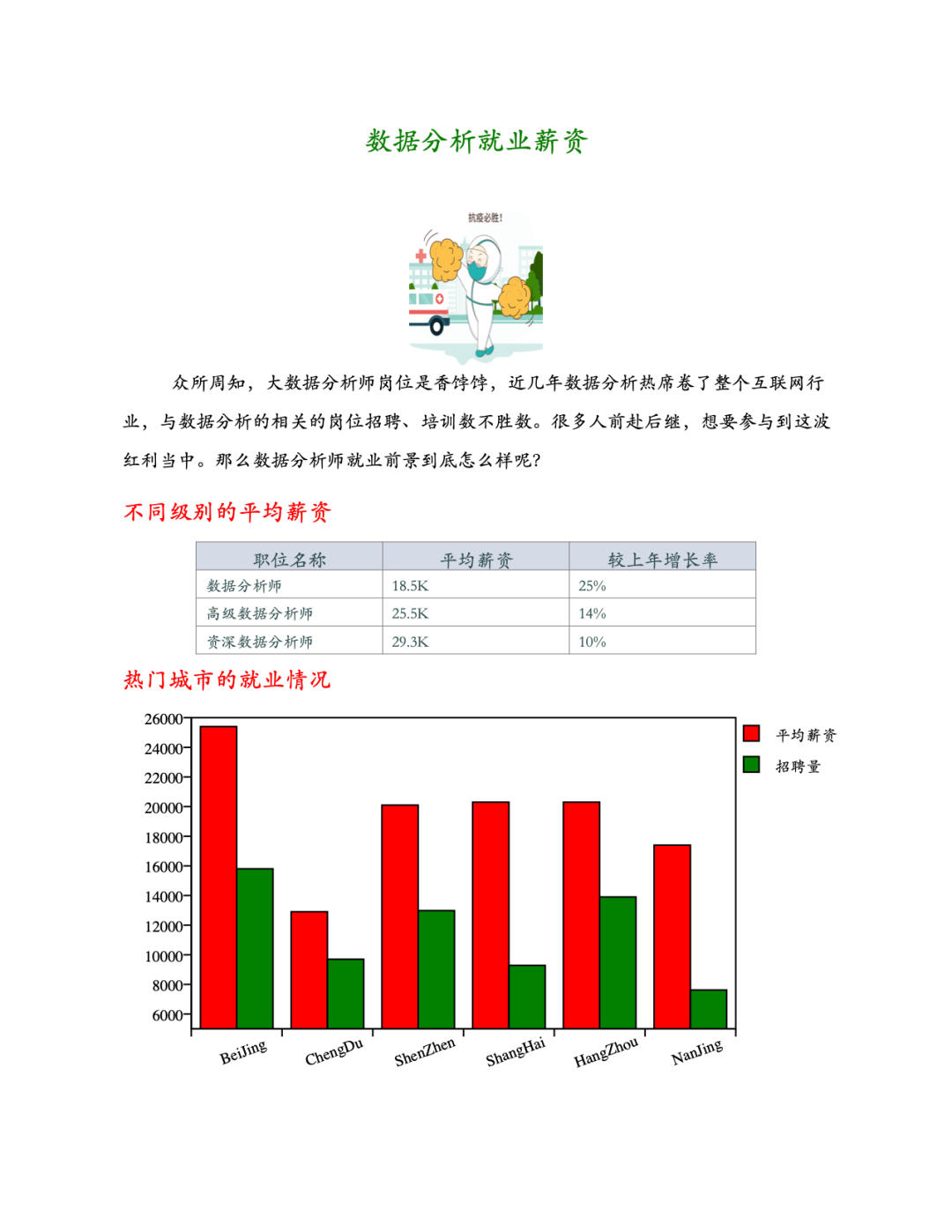
-
函數
+關注
關注
3文章
4338瀏覽量
62746 -
PDF
+關注
關注
1文章
169瀏覽量
33735 -
python
+關注
關注
56文章
4799瀏覽量
84817
原文標題:Python生成圖文并茂的PDF報告
文章出處:【微信號:magedu-Linux,微信公眾號:馬哥Linux運維】歡迎添加關注!文章轉載請注明出處。
發布評論請先 登錄
相關推薦
EE-303:將VisualDSP線程安全庫與第三方RTOS配合使用

第三方檢測機構該如何提升核心競爭力?
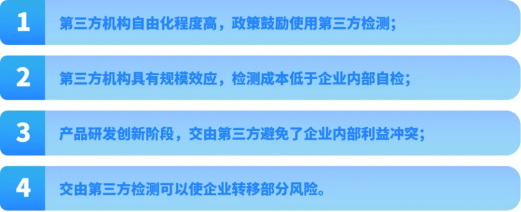
鴻蒙Flutter實戰:05-使用第三方插件
瑞芯微RK3566鴻蒙開發板Android11修改第三方輸入法為默認輸入法

三維天地低代碼開發平臺助力第三方質檢行業數據可視化
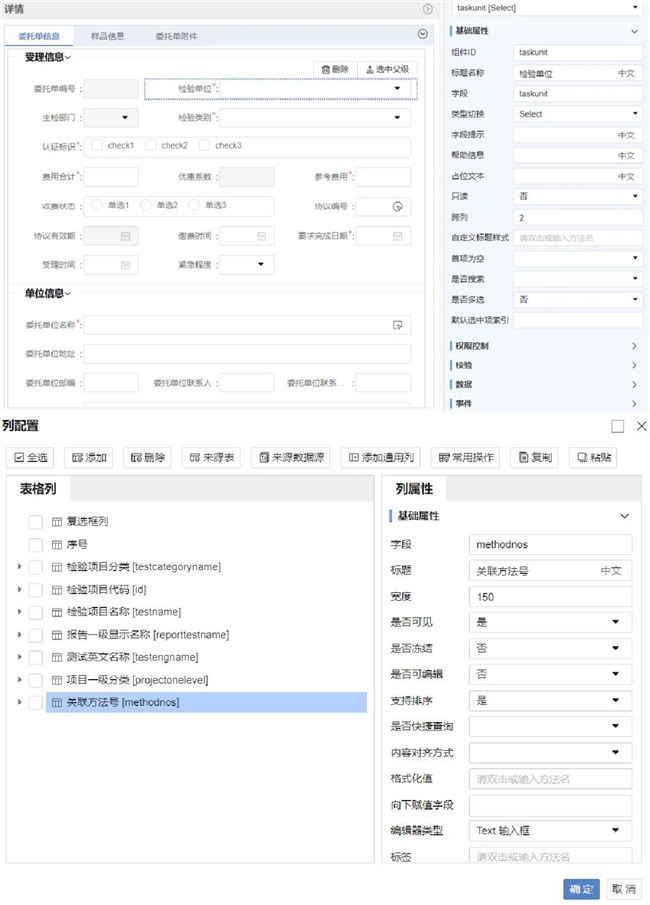




 reportlab如何輸入Python的第三方庫
reportlab如何輸入Python的第三方庫
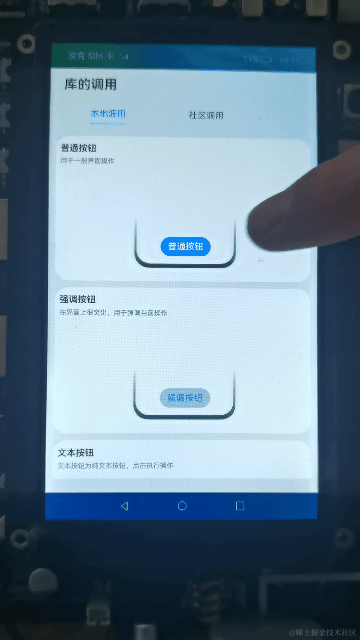










評論